Configura una pipeline ML utilizzando AI Platform Pipelines
Questa guida rapida fornisce una breve introduzione ad AI Platform Pipelines. Nella questa guida, installerai Kubeflow Pipelines con TensorFlow Extended su un nuovo Google Kubernetes Engine (GKE), quindi esegui una pipeline di esempio.
Questo argomento è rivolto agli utenti che non hanno mai utilizzato AI Platform Pipelines.
Prima di iniziare
Prima di seguire questa guida, verifica che il tuo progetto Google Cloud sia corretto sia configurato e di disporre di autorizzazioni sufficienti per eseguire il deployment di AI Platform Pipelines.
- Sign in to your Google Cloud account. If you're new to Google Cloud, create an account to evaluate how our products perform in real-world scenarios. New customers also get $300 in free credits to run, test, and deploy workloads.
-
In the Google Cloud console, on the project selector page, select or create a Google Cloud project.
-
Make sure that billing is enabled for your Google Cloud project.
-
In the Google Cloud console, on the project selector page, select or create a Google Cloud project.
-
Make sure that billing is enabled for your Google Cloud project.
-
Segui queste istruzioni per verificare se ti è stato concesso il
ruoli necessari per eseguire il deployment di AI Platform Pipelines.
-
Apri una sessione di Cloud Shell.
Cloud Shell si apre in un frame nella parte inferiore della console Google Cloud.
-
Devi avere il visualizzatore (
roles/viewer) e Kubernetes Engine Ruoli amministratore (roles/container.admin) del progetto, o altri ruoli che includono le stesse autorizzazioni, ad esempio Proprietario (roles/owner) nel progetto, per eseguire il deployment e AI Platform Pipelines. Esegui il comando seguente in Cloud Shell per elencare i principali che dispongono dei ruoli Visualizzatore e Amministratore di Kubernetes Engine.gcloud projects get-iam-policy PROJECT_ID \ --flatten="bindings[].members" --format="table(bindings.role, bindings.members)" \ --filter="bindings.role:roles/container.admin OR bindings.role:roles/viewer"
Sostituisci PROJECT_ID con l'ID del tuo progetto Google Cloud.
Utilizza l'output di questo comando per verificare che il tuo account abbia i ruoli Visualizzatore e Amministratore Kubernetes Engine.
-
Se non ti sono stati concessi i ruoli richiesti, contatta l'amministratore del progetto Google Cloud per ulteriore assistenza.
Scopri di più sulla concessione dei ruoli di Identity and Access Management.
-
Configura l'istanza di AI Platform Pipelines
Segui le istruzioni riportate di seguito per configurare AI Platform Pipelines su un nuovo cluster GKE.
Apri AI Platform Pipelines nella console Google Cloud.
Fai clic su Seleziona progetto. Una finestra di dialogo che ti chiede di selezionare viene visualizzato il progetto Google Cloud.
Seleziona il progetto Google Cloud che vuoi utilizzare per questa guida rapida, poi fai clic su Apri.
Nella barra degli strumenti di AI Platform Pipelines, fai clic su Nuova istanza. Kubeflow Pipelines si apre in Google Cloud Marketplace.
Fai clic su Configura. Si apre un modulo per configurare il deployment di Kubeflow Pipelines.
Se viene visualizzato il link Crea nuovo cluster, fai clic su Crea nuovo cluster. In caso contrario, vai al passaggio successivo.

Seleziona us-central1-a come Zona cluster in cui deve essere creato il tuo cluster GKE.
Seleziona Consenti l'accesso alle seguenti API Cloud per concedere alle applicazioni in esecuzione nel cluster GKE l'accesso alle risorse Google Cloud. Se selezioni questa casella, accordi al tuo cluster l'accesso all'ambito di accesso
https://www.googleapis.com/auth/cloud-platform. Questo accesso fornisce l'accesso completo alle risorse Google Cloud che hai abilitato nel tuo progetto. Concedere al cluster l'accesso alle risorse Google Cloud in questo modo ti evita di dover creare un secret Kubernetes.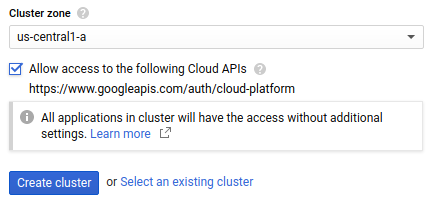
Fai clic su Crea cluster per creare il tuo cluster GKE. Il completamento della procedura richiede diversi minuti.
Dopo aver creato il cluster, fornisci le seguenti informazioni:
- Spazio dei nomi: seleziona default come spazio dei nomi.
- Nome istanza app: inserisci pipelines-quickstart come del nome dell'istanza.
Fai clic su Esegui il deployment per eseguire il deployment di Kubeflow Pipelines nel nuovo cluster GKE.
Il completamento del processo di deployment richiede diversi minuti. Al termine del processo di deployment, vai alla sezione successiva.
Esegui una pipeline di esempio
Segui le istruzioni riportate di seguito per eseguire una pipeline di esempio nella nuova istanza di AI Platform Pipelines.
Apri AI Platform Pipelines nella console Google Cloud.
Individua il cluster AI Platform Pipelines denominato pipelines-quickstart, quindi fai clic su Apri dashboard di Pipelines per aprire Kubeflow Pipelines. Dashboard Kubeflow Pipelines con la pagina Come iniziare.

Puoi utilizzare la pagina Introduzione nella dashboard per saperne di più sulle pipeline di dimostrazione e dei tutorial fornite con Kubeflow Pipelines o per scoprire di più su come creare una pipeline.

Nel pannello di navigazione a sinistra, fai clic su Pipeline.
Kubeflow Pipelines fornisce diverse pipeline di esempio. Clic [Tutorial] Trasmissione dei dati nei componenti Python. Viene visualizzato un grafico che mostra i passaggi della pipeline.
Per eseguire la pipeline una volta, fai clic su Crea esecuzione. In Kubeflow Pipelines, un run è una singola esecuzione di una pipeline. Un modulo in cui inserisci vengono visualizzati i dettagli dell'esecuzione.
Inserisci "Esecuzione pipeline guida rapida" come Nome esecuzione.
Fai clic su Avvia. La dashboard delle pipeline mostra un elenco di esecuzioni della pipeline nella pagina Esperimenti. In Kubeflow Pipelines, puoi utilizzare gli esperimenti per organizzare le esecuzioni della pipeline in gruppi logici.
Fai clic sull'esecuzione denominata Quickstart pipeline run. Il grafico della corsa è visualizzati. Mentre l'esecuzione è ancora in corso, il grafico cambia man mano che viene eseguito.
Fai clic sui passaggi della pipeline per esplorare gli input, gli output, i log ecc.
Ora hai eseguito una pipeline di esempio nell'istanza AI Platform Pipelines.
Esegui la pulizia
Per evitare che al tuo account Google Cloud vengano addebitati costi relativi alle risorse utilizzate in questa pagina, segui questi passaggi.
Per evitare di dover pagare altri costi sul tuo account Google Cloud, segui le istruzioni riportate di seguito per eliminare l'istanza di AI Platform Pipelines e il cluster GKE che hai creato nelle sezioni precedenti.Apri le pipeline della piattaforma AI nella console Google Cloud.
Seleziona la casella di controllo per l'istanza AI Platform Pipelines denominata pipelines-quickstart.
Nella barra degli strumenti di AI Platform Pipelines, fai clic su Elimina.
Nella finestra di dialogo Elimina pipeline Kubeflow dal cluster, seleziona la casella di controllo Elimina cluster. La selezione di questa casella di controllo indica che vuoi eliminare il cluster GKE che hai creato per questo quickstart.
Fai clic su Elimina per eliminare l'istanza AI Platform Pipelines e il cluster GKE.
Passaggi successivi
- Scopri di più su AI Platform Pipelines e ML Pipelines leggendo il introduzione ad AI Platform Pipelines.
- Orchestra il processo ML come pipeline.

